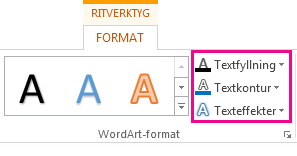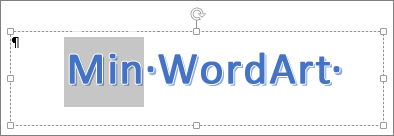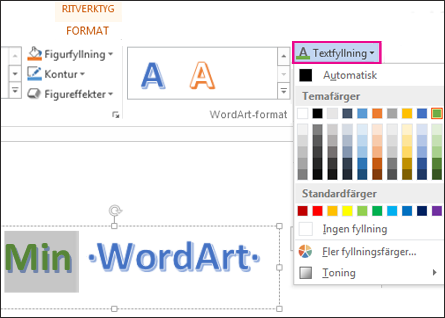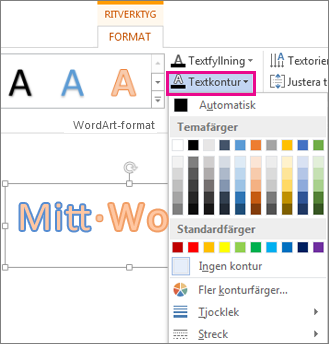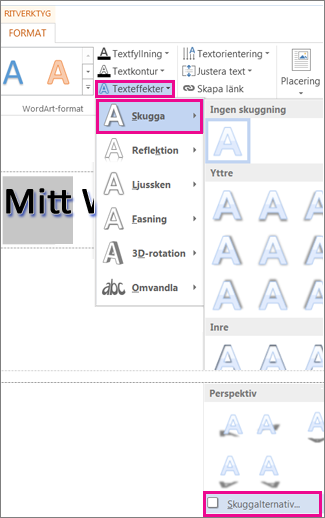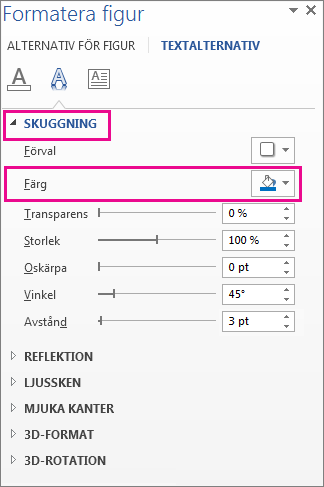Obs!: Den här artikeln har fyllt sitt syfte och kommer snart att tas bort. För att undvika förvirring kommer vi att ta bort alla länkar som vi känner till. Om du har skapat länkar till den här sidan ber vi dig ta bort dem. På det sättet gör vi tillsammans webben mer användbar.
Det finns så många saker du kan ändra för att få det utseende du vill ha på WordArt-texten. Du kan ändra insida (fyllning) för bokstäverna, konturen för bokstävernaeller skuggningens färg. Alla dessa färg ändringar görs på fliken format under rit verktyg i WordArt-format.
Ändra den inre färgen på WordArt-bokstäver
-
Markera WordArt-texten som du vill fylla med färg.
När du gör det här visas fliken RitverktygFormat.
-
Klicka på text fyllningpå fliken rit verktyg format och välj den färg du vill använda.
Tips: Du kan göra WordArt-texten mer synlig (transparent) genom att ändra färgen. Klicka på toning och välj sedan önskad variation.
Ändra kon tur färg
-
Markera den WordArt-text du vill ändra.
När du gör det här visas fliken RitverktygFormat.
-
Klicka på text kon turpå fliken format under rit verktyg och välj kon tur färg.
-
Om du vill kan du ändra dispositionens bredd eller format genom att klicka på tjocklek eller streck.
Tips: Du kan också ändra färg på rutan som innehåller WordArt-objektet.
Ändra skugg färgen
-
Markera den WordArt-text du vill ändra.
När du gör det här visas fliken RitverktygFormat.
-
Klicka på text effekter > skuggning >skugg alternativpå fliken rit verktyg format .
-
Klicka på färgunder skuggningi fönstret Formatera figur och välj skuggningens färg.